Информация о клиенте
В случае успешного входа, вы попадете на страницу личной информации, где указаны данные абонента (номер лицевого счета, ФИО абонента, адрес установки прибора учета, текущее состояние лицевого счета) и данные приборов учета электроэнергии (номер прибора и последние принятые показания) . Так же на эту страницу можно попасть кликнув на «Информация о клиенте» в меню.
Передача показаний
Переход в подраздел осуществляется из раздела «Передача показаний», выбрав в раскрывшемся меню пункт «Передача показаний».
В данном подразделе отображается краткая информация о приборе учета, текущих показаниях и поля для передачи текущих показаний (одно, если тип учета однотарифный; два, если тип учета двухтарифный) и даты снятия показаний.
Если переданные показания меньше ранее принятых то значение переданных показаний будет выделено красным цветом.
Для передачи показаний заполните соответствующие поля и нажмите кнопку «Передать». Графа «Последние переданные показания» обновится новыми значениями и появится сообщение вида:
Передать показания можно только с 15 по 25 число каждого месяца. В другие дни поля значения показаний будут не активны и кнопки «Передать» не будет.
История принятых показаний
Переход в подраздел осуществляется из раздела «Передача показаний», выбрав в раскрывшемся меню пункт «История принятых показаний».
В подразделе отображается информация о приборе учёта и история показаний используемого Вами на данный момент счетчика электроэнергии.
Переключение между счетчиками (если за вашим лицевым счетом закреплено несколько приборов учета) осуществляется выбором прибора учета с помощью радиокнопки
Оплата
Переход в подраздел осуществляется из раздела «Оплата», выбрав в раскрывшемся меню пункт «Оплата».
В данном подразделе можно ознакомиться с информацией о последнем платеже, текущей задолженности, распечатать квитанцию на оплату и совершить платеж при помощи банковской карты Visa/MasterCard.
В поле «К оплате» по умолчанию отображается текущая задолженность. При отсутствии задолженности в этом поле будет 0.0.
Для совершения платежа необходимо заполнить поле «К оплате» и нажать кнопку «Оплатить». После нажатия кнопки «Оплатить» осуществится переход на страницу банка.
Для просмотра\печати квитанции на оплату необходимо выбрать месяц в разделе «Квитанция» и нажать кнопку «Показать». (Для просмотра квитанции необходимо иметь установленное программное обеспечение для просмотра PDF документов, например Adobe
Reader).
История платежей
Переход в подраздел осуществляется из раздела «Оплата», выбрав в раскрывшемся меню пункт «История платежей».
В данном подразделе можно ознакомиться с информацией о последних платежах.
В табличном виде отображаются: период, дата оплаты, сумма платежа и способ оплаты
Обратная связь
Для отправки сообщения:
Выберите в меню пункт «Обратная связь»
В поле «Текст вопроса» опишите суть проблемы
При необходимости документального подтверждения проблемы можно прикрепить файл размером менее 10Мб. Для вложения файла нужно нажать кнопку и в открывшемся диалоге выбора файлов, выбрать желаемый.
Чтоб открепить файл нажмите кнопку.
Для отправки сообщения нажмите кнопку «Отправить».
Напечатать
ТЭК личный кабинет, возможности онлайн кабинета
Функциональная панель личного кабинета позволяет просматривать параметры по лицевому счету, а именно: данные о клиенте, предъявленных счетах, поступивших платежах за электроснабжение, актуальном балансе. В личном кабинете автоматически рассчитывается сумма долга и переплат, сумма к оплате за коммунальную услугу. Здесь можно сделать подсчет цены на электроэнергию за указанный календарный срок. Дополнительно в профиле совершается связь со специалистом компании, с подачей жалоб и предложений.
Интерфейс личного кабинета ТЭК
На стартовой странице личного кабинета детально продемонстрированы все его опциональные категории. Структура страницы состоит из логотипа компании ТЭК, области меню, области выбора лицевого счета, кнопки выхода из системы, кнопки вызова редакционного меню из списка лицевых счетов. В верхнем регистре меню располагаются краткие параметры лицевого счета – логин, лицевой счет с его номером и датой заключения, имя потребителя (название компании), адрес потребителя. Чтобы изменить текущий лицевой счет, в кабинете нажимается вкладка «Договор» в верхнем колонтитуле главной страницы. Редактирование списка лицевых счетов также возможно в этой вкладке. Нажимается кнопка с иконкой «Блокнот», в раскрытом баннере отмечаются нужные лицевые счета, или снимается отметка в случае их не актуальности. Нажимается опция «Применить».
Регистрация и аккредитация
Для того, чтобы получить личный сертификат электронной подписи, необходимо пройти процедуры регистрации, а затем аккредитации на электронной торговой площадке.
Процесс регистрации можно разделить на несколько основных этапов:
- получение ЭП в удостоверяющем центре;
- предварительная регистрация в ЕИС руководителя для получения доступа к личному кабинету;
- направление заявки для регистрации в ТЭК-Торг;
- получение результата.
Если вы — иностранный гражданин, вам необходимо обратиться к оператору электронной площадки и предоставить необходимые документы об участнике закупок. После проверки информация будет направлена в реестр участников закупочных процедур с применением квалифицированной электронной подписи. Далее сведения будут направлены в адрес всех торгово-электронных площадок.
Регистрация возможна только при предоставлении следующих документов:
- актуальная выписка из ЕГРЮЛ (ЕГРИП — для индивидуальных предпринимателей);
- копия всех листов паспорта — для ИП и физических лиц;
- доверенность на предоставление полномочий посетителю заключить от имени участника договор о работе на ЭТП ТЭК-Торг.
Для самостоятельной аккредитации необходимо получить сертификат электронной подписи, изготовление которого происходит в течение 4 дней. Существует услуга по срочному оформлению в течении часа.
Процедуры регистрации и аккредитации условно можно разделить на два этапа.
1 этап:
1. На главной старице сайта нажать «Регистрация».
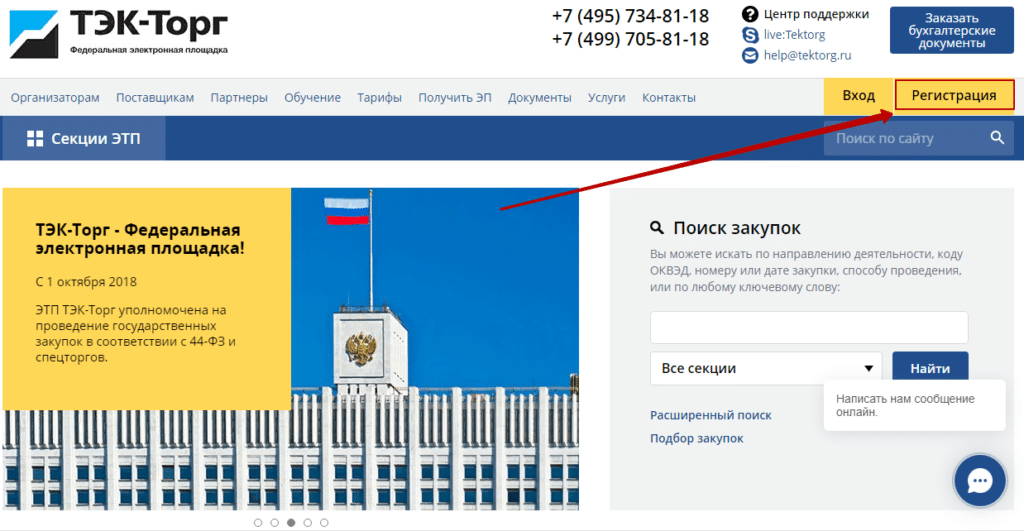
2. Выбрать секцию, заполнить представленную форму регистрации, нажать кнопку «Регистрация».
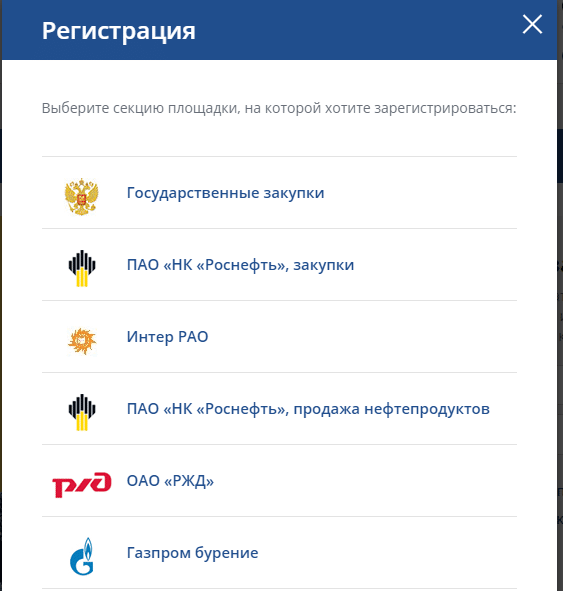 (представлена только часть формы)
(представлена только часть формы)
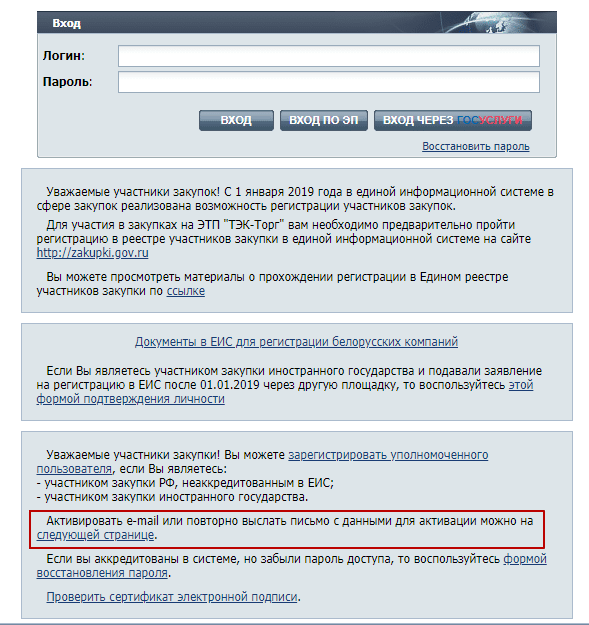
2 этап:
Создание заявки на аккредитацию юридического или физического лица проходит по следующем схеме:
1. На главной странице нажать «Вход», выбрать секцию, ввести логин и пароль, указанные при регистрации.
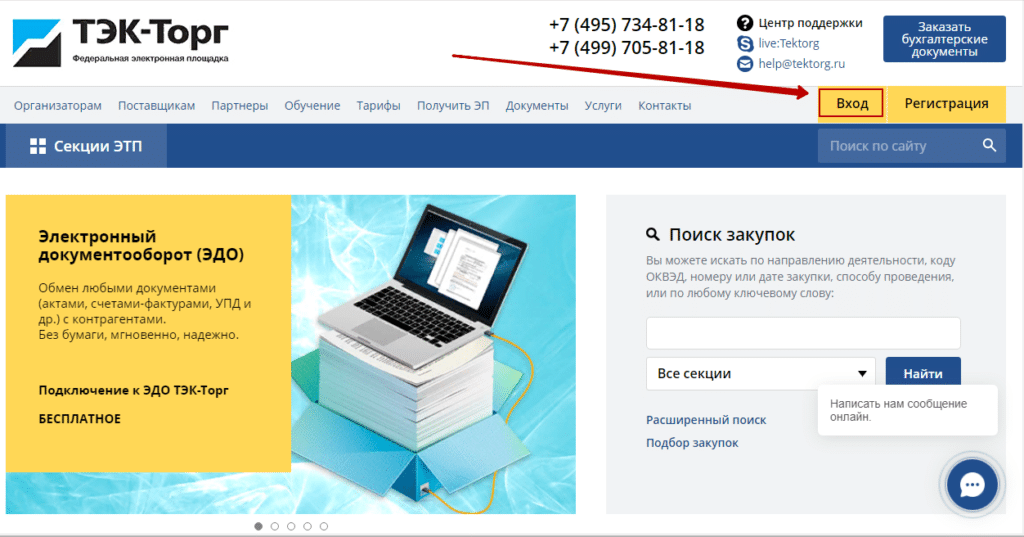
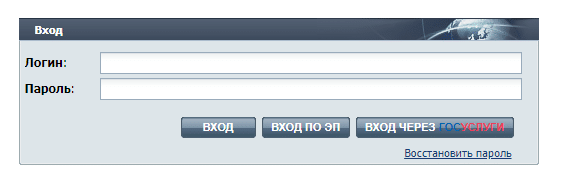
2. Загрузить сведения об ЭП в личный кабинет: «Настройки» — «Личные сведения» — «Обновить сведения об ЭП» — «Загрузить ЭП». Если же Вы регистрируетесь без ЭП, то нажать «Продолжить регистрацию без ЭП».
3. Заполнить форму заявки на регистрацию (открывается по умолчанию), состоящую из 2 вкладок (основные сведения и регистрация в качестве участника).
4. Подписать и направить заявку.
Либо через меню «Закупочные процедуры» — «Аккредитация» — «Подать заявку». Здесь нужно будет заполнить форму.
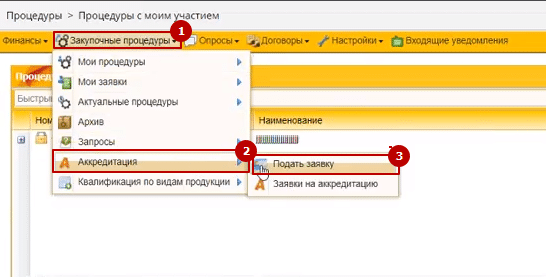
Вкладка «Основные сведения» будет нередактируемой, сведения подгрузятся автоматически. Редактировать нужно вкладку «Аккредитация Участника».
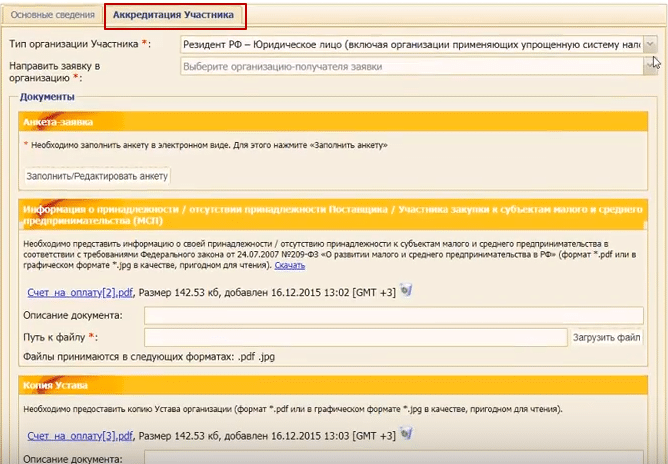
https://youtube.com/watch?v=NL4ReObAjRo
Функционал личного кабинета
Функционал личного кабинета ТЭК включает в себя ряд опций, позволяющих абоненту оплачивать ежемесячные счета, оправлять показания приборов учёта поставщику услуг, а также производить иные манипуляции, не тратя время на посещение офиса обслуживания и общение с менеджером. После входа в учётную запись вам будут доступны:
- Ежемесячная передача данных со счётчиков;
- Изучение истории операций;
- Получение квитанций в электронном виде;
- Онлайн-оплата услуг;
- Контроль потребления электроэнергии;
- Изменение персональных сведений.
Если вам потребуется помощь технического специалиста или консультация менеджера, задайте вопрос через форму обратной связи, и ответ поступит в течение нескольких минут. Возможности сервиса также позволяют управлять сразу несколькими лицевыми счетами. Для этого достаточно указать их в профиле, после чего вы сможете контролировать баланс, производить оплату и получать квитанции.
Как передать показания счетчика
Чтобы передать показания счётчика, зайдите в личный кабинет, указав авторизационные реквизиты, и откройте подраздел «Передать показания». Здесь вы найдёте специальную форму, в которую вам будет предложено вписать актуальные данные с прибора учёта
При внесении сведений нужно принимать во внимание только целые значения. Цифры, расположенные после запятой, следует игнорировать или округлять до единицы
-
Top
Подробнее…
Время получения
4 мин.Минимальная сумма
2 000 Руб.Максимальная сумма
30 000 Руб.Оформить
Оформить
-
Top
Время получения
3 мин.Минимальная сумма
1 000 Руб.Максимальная сумма
100 000 Руб.Оформить
Оформить
-
Top
Подробнее…
Время получения
1 мин.Минимальная сумма
2 000 Руб.Максимальная сумма
10 000 Руб.Оформить
Оформить
-
Подробнее…
Время получения
5 мин.Минимальная сумма
3 000 Руб.Максимальная сумма
15 000 Руб.Оформить
Оформить
-
Время получения
3 мин.Минимальная сумма
1 000 Руб.Максимальная сумма
100 000 Руб.Оформить
Оформить
-
Подробнее…
Время получения
10 мин.Минимальная сумма
1 000 Руб.Максимальная сумма
70 000 Руб.Оформить
Оформить
-
Подробнее…
Время получения
10 мин.Минимальная сумма
1 000 Руб.Максимальная сумма
15 000 Руб.Оформить
Оформить
-
Время получения
5 мин.Минимальная сумма
1 500 Руб.Максимальная сумма
30 000 Руб.Оформить
Оформить
-
Время получения
5 мин.Минимальная сумма
1 000 Руб.Максимальная сумма
100 000 Руб.Оформить
Оформить
-
Подробнее…
Время получения
3 мин.Минимальная сумма
1 500 Руб.Максимальная сумма
80 000 Руб.Оформить
Оформить
Когда под рукой нет компьютера или мобильника, либо доступ к интернету отсутствует, вы можете передать показания иным путём. Самый простой и доступный способ сделать это – позвонить по телефону +7 900 393 0177 и продиктовать данные голосовому помощнику. Для получения информации обо всех доступных вариантах, перейдите во вкладку «Физическим лицам», щёлкните «Энергоснабжение» и выберите пункт «Способы передачи показаний приборов учёта».
Оплата электроэнергии в личном кабинете
Чтобы оплатить электроэнергию в личном кабинете, зайдите в аккаунт и откройте вкладку «Оплата». Далее вам будет предложено указать реквизиты банковской карточки, а также подтвердить операцию кодом, полученным в текстовом сообщении или иным доступным способом. Стоит помнить, что перед проведением транзакции необходимо удостовериться в том, что на балансе карты есть требуемая сумма.
Аналогичную услугу вы можете получить через мобильный личный кабинет, а также воспользовавшись онлайн-сервисом на сайте компании, не требующим авторизации. Что касается случаев, когда необходимо заплатить за электричество, но на карточке не хватает средств, вы можете использовать средства, имеющиеся на кошельках Киви или WM, либо внести наличные средства через кассу банка или иной партнёрской организации. Подробную информацию вы найдёте во вкладке «Способы оплаты» субменю «Физическим лицам».
Клиентская поддержка ТЭК
Онлайн-консультация
Если у вас возникли вопросы по использованию личного кабинета ТЭК, вы можете обратиться за помощью в онлайн-чат на сайте компании. Квалифицированные специалисты ответят на все ваши вопросы и помогут решить любые проблемы.
Телефонная горячая линия
Если у вас возникли срочные проблемы с оплатой услуг ТЭК, вы можете связаться с оператором по телефонной горячей линии. Номер телефона можно найти на сайте компании. Операторы вежливо и быстро помогут решить любые проблемы.
Отделение напрямую
Если вы предпочитаете решать все вопросы и проблемы лично, то для вас есть возможность обратиться в отделение компании. Квалифицированные сотрудники ответят на все ваши вопросы и расскажут о всех возможностях личного кабинета ТЭК. А также помогут вам с выбором наиболее выгодного тарифа и услуг.
Обучение пользования личным кабинетом
Если у вас возникли сложности с использованием личного кабинета ТЭК, компания проводит обучение по пользованию кабинетом. Специалисты подробно расскажут о всех возможностях кабинета и помогут настроить правильные параметры. Обучение проводится в удобное для вас время.
Методы оплаты электричества
Оплата за потребление электроэнергии является важным моментом в хозяйственной деятельности физических и юридических лиц. Современные условия позволяют выбирать различные методы оплаты электричества, чтобы удовлетворить потребности и предпочтения каждого клиента.
1. Платежные терминалы
Платежные терминалы представляют собой автоматизированные устройства, которые позволяют осуществлять оплату электроэнергии без посещения кассы или банка. Для этого необходимо знать лицевой счет по номеру счетчика и выбрать соответствующую услугу на экране платежного терминала
Важно убедиться, что выбран правильный поставщик электроэнергии и введены все данные корректно перед осуществлением платежа
2. Интернет-банкинг
С использованием интернет-банкинга оплата электроэнергии может быть произведена в любое время и из любой точки мира. Для этого необходимо зарегистрироваться в системе интернет-банкинга своего банка, добавить в список платежей услугу по оплате электричества и ввести соответствующие данные, включая номер счетчика и лицевой счет. Этот способ удобен, так как позволяет сразу видеть и контролировать историю и состояние платежей.
3. Банковские платежи
Оплата электроэнергии через банк является классическим методом, который все еще популярен. Для этого необходимо посетить ближайшее отделение банка и заполнить специальную платежную квитанцию с указанием всех необходимых данных: номер счетчика, лицевой счет, БИК и номер банка получателя
Важно сохранить копию квитанции в качестве подтверждения платежа
4. Электронные кошельки
Электронные кошельки позволяют осуществлять платежи с использованием мобильных устройств или компьютеров. Для этого необходимо зарегистрироваться в системе электронного кошелька, выбрать соответствующую услугу и ввести необходимые данные для платежа. Этот метод оплаты особенно удобен, если требуется совершить платеж вне офисных часов или в пути.
Примечание: При использовании любого метода оплаты электричества важно внимательно проверять правильность ввода данных, чтобы избежать ошибок и задержек в обработке платежей. Также полезно отслеживать и контролировать состояние платежей для своего удобства и финансовой безопасности
Контакты и телефон поддержки
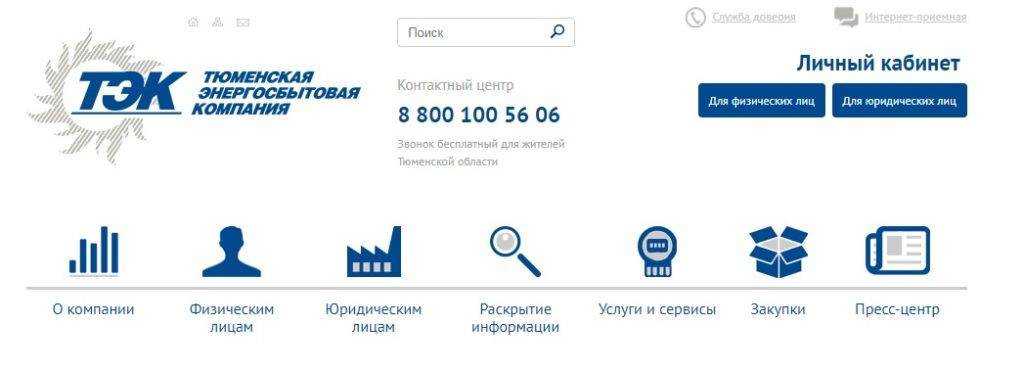
Сайт
Акционерное общество “Тюменская энергосбытовая компания” появилось в 2005 году, когда в России перестраивали энергетическую отрасль. Тогда компания была только управлением по продаже электричества, которое выделилось из “Тюменьэнерго”. Сейчас в состав ТЭК Тюмень входят 16 отделений и 44 участка, расположенных на территории Тюменской области и двух автономных округов: Ямало-Ненецкого и Ханты-Мансийского. В этих регионах компания обслуживает свыше 560 тысяч физических лиц и более 19 тысяч организаций. Территория покрытия – 1,5 миллиона квадратных километров.
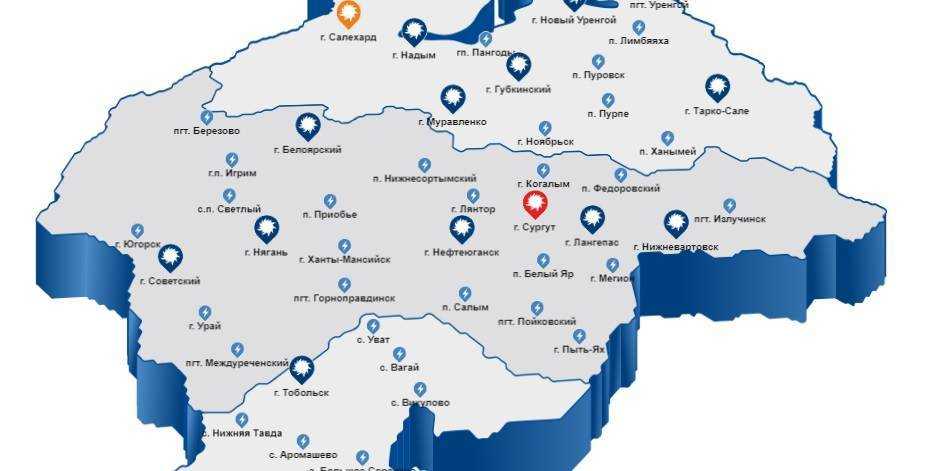
Карта покрытия
Раздел “Физическим лицам”. В этом разделе компания рассказывает потребителям об энергосбережении и снабжении электричеством, оказывает помощь и дает советы. Собственный подраздел посвящен интерактивным сервисам, среди них – личный кабинет физического лица на официальном сайте ТЭК Тюмень.
Кабинет клиента предназначен для удаленной работы с лицевым счетом. Чтобы им воспользоваться, нужно зарегистрироваться на сайте. Для этого нажмите кнопку физического лица в блоке входа в кабинет – он находится в верхней правой части главной страницы сайта. В форме входа выберите регистрацию, после чего нужно будет заполнить вот такую форму:

Регистрация
В личном кабинете на официальном сайте ТЭК Тюмень физические лица смогут оплачивать потребленную энергию банковскими картами и просматривать историю платежей по своему лицевому счету. Также можно передавать компании показания счетчиков, смотреть историю показаний за нужный период и формировать квитанции для оплаты энергии. Квитанции можно сохранять и распечатывать, если вы хотите оплатить их не онлайн.
При этом оплата и передача показателей доступны в отдельном сервисе официального сайта ТЭК Тюмень и без авторизации или создания личного кабинета.
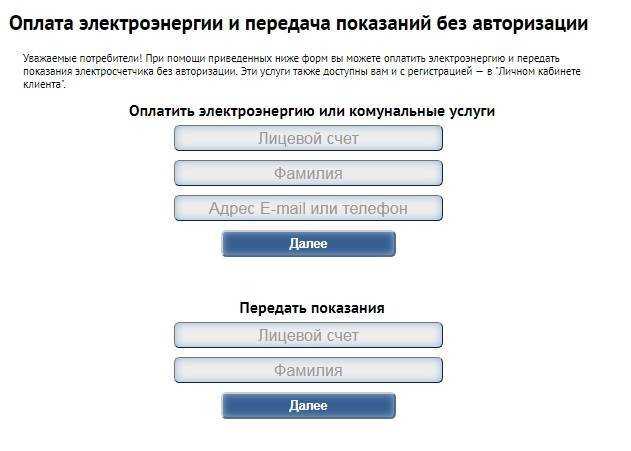
Подача показателей
Среди других сервисов для физических лиц сайт предлагает, например, услуги контактного центра и интернет-приемной, калькулятор расчета стоимости электричества.
Раздел “Юридическим лицам”. Для организаций на официальном сайте ТЭК Тюмень доступны два интерактивных сервиса: личный кабинет юридического лица и электронный документооборот. Для создания кабинета нужно в блоке входа нажать на ссылку для юридических лиц и затем выбрать регистрацию. В поле регистрации нужно будет ввести номер лицевого счета и код ДП.
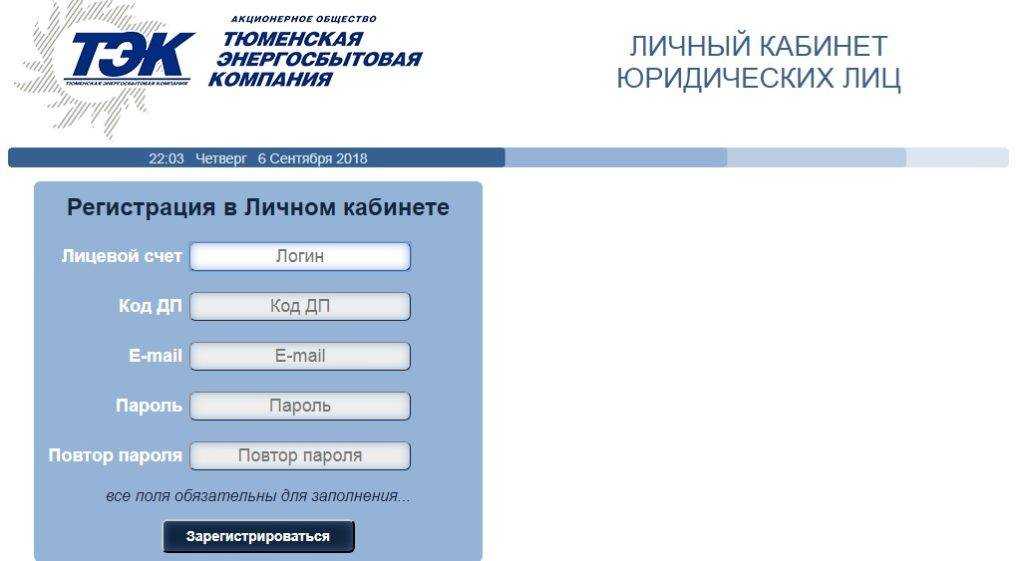
Регистрация юрлиц
Как и кабинет для физических лиц, аккаунт юрлица предназначен для удаленной работы с лицевым счетом. Организация может оплачивать энергию и мощность онлайн, расчитывать их стоимость и запрашивать информацию о действующих и прогнозных тарифах. Также юрлицо сможет просматривать актуальные сведения о начислениях, совершенных оплатах, задолженности и рекомендуемом платеже. Кроме того, в личный кабинет ТЭК Тюмень будет присылать универсальные передаточные документы, акты сверки взаимных расчетов и счета за текущее потребление. Наконец, юридическое лицо может через личный кабинет направлять компании онлайн-обращения и подписываться на информационные рассылки.
На странице сервиса “Электронный документооборот” представители организаций получат информацию о том, как перевести свое делопроизводство в безбумажный вид.
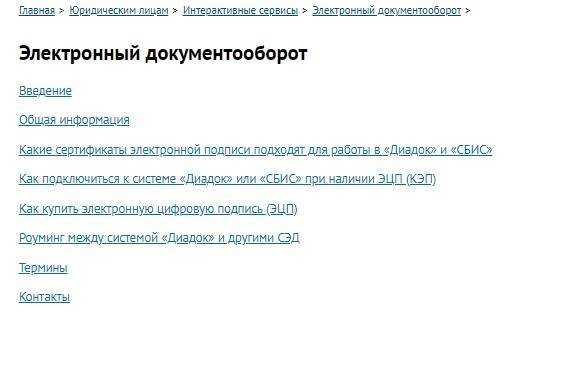
Электронный документооборот
В разделе для юридических лиц ТЭК Тюмень указывает контактную информацию для организаций. Вы найдете там контакты исполнительной дирекции, телефоны и адреса межрайонных отделений.
- https://tmesk.24bank.su/
- https://cabinet.su/tek/
- https://www.kabinetpro.ru/gkh/tek.html
- https://lichniy-kabinet.info/tmesk/
- https://tektorg.su/tumen/
Клиентская поддержка
Для связи с представителями предприятия есть «Обратная связь» в меню ЛК. Работники оперативно отвечают на электронную почту. На официальном сайте организации есть контакты службы доверия, интернет – приёмная. Клиенты могут получить помощь от работников контакт – центра (услуги бесплатны для жителей Тюменской области).
Номер колл-центра: 8 800 100-56-06. Во всплывающем окошке «Физическим лицам» на основной страничке сайта ТЭК Тюмень последним пунктом по счёту представлены адреса представительств организации. Есть перечень межрайонных филиалов с адресами, телефонами
Личный кабинет: https://lkk.energosales.ru/lkk/
Передать показания: https://gesbt.ru/noregistr
Город: Тюмень
1 510
Комментариев пока нет, но вы можете написать свое мнение или задать вопрос.
Время чтения: ~4 минут 636
АО «Газпром Энергосбыт Тюмень» образовано в 2005 году в результате реформирования энергетической отрасли страны. Компания является гарантирующим поставщиком услуг на территории Тюменской области, ХМАО-Югры и ЯНАО. Она обслуживает тысячи абонентов юридических и физических лиц на территории 1,5 миллиона квадратных километров. Для взаимодействия с клиентами функционирует Личный кабинет Газпром Энергосбыта. В статье подробно описано, как войти, зарегистрироваться и работать на указанной электронной площадке.
Для входа в ЛК Газпром Энергосбыта придерживайтесь следующих рекомендаций:
Укажите логин (номер ЛС) и пароль от электронного сервиса. Поставьте галочку возле «Запомнить меня», чтобы не вводить больше данные для авторизации в системе. Нажмите «Войти». Чтобы сразу перейти к ЛК клиента, используйте ссылку https://lkf.gesbt.ru/.
Чтобы создать аккаунт в ЛК Энергосбыта, придерживайтесь инструкции:
- Перейдите на страницу https://lkf.gesbt.ru/user/registration.php.
- Заполните регистрационную форму (поля, помеченные звездочкой, обязательно). Впишите номер лицевого счета, фамилию собственника, впишите адрес электронной почты (номер телефона). Придумайте пароль, который обеспечит надежную защиту аккаунта.
ЛК от компании «Газпром Энергосбыт» необходим для удаленной работы с лицевым счетом. Электронный сервис открывает клиентам широкие возможности:
- оплата услуг компании с использованием банковской карты;
- подключение к одной учетной записи нескольких ЛС;
- просмотр информации обо всех начислениях и выполненных расчетах за любой временной промежуток;
- отправка электронных заявлений;
- передача показания с приборов учета;
- ознакомление с текущими тарифами;
- получение информации о наличии задолженности;
- оформление подписки на информационную рассылку;
- формирование электронной квитанции;
- расторжение договора с компанией;
- получение актуальных новостей.
Функционал ЛК простой и понятен для обычных пользователей
Для юридических лиц на сайте ГазпромЭнерго также функционирует специальный ЛК. С его помощью можно просматривать информацию по ЛС, получать данные по задолженности, переплате или оплате. Также через указанную электронную площадку можно изменять контакты компании.
Для входа в ЛК придерживайтесь инструкции:
В ЛК Газпром Энергосбыта можно входить и через мобильное приложение. Оно наделено тем же функциями, что и десктопная версия электронного сервиса. Для скачивания приложения используйте следующие ссылки:
| Андроид | Айфон |
| https://play.google.com/store/apps/details?id=ru.gesbt.lkkfiz | https://apps.apple.com/ru/app/84615965 |
Можно ли использовать старую версию ЛК Энергосбыта?
Да. Но попробуйте оценить все возможности обновленной версии электронной площадки. Разработчики учли все пожелания пользователей и усовершенствовали сервис.
Где взять номер лицевого счета для регистрации в ЛК?
Лицевой счет – это десятизначное число, которое присваивается каждому абоненту при заключении договора на энергоснабжение. Также его можно посмотреть в платежном документе на оплату потребленной электроэнергии.
Для решения вопросов, связанных с ЛК Энергосбыта, используйте следующие контакты:
| Телефон контактного центра | 8 (800) 100-56-06 |
| gesbt@energosales.ru | |
| Обратная связь | https://lkf.gesbt.ru/feedback/ |
Дополнительные услуги для лицевого счета
В личном кабинете Зонателеком вы можете ознакомиться с дополнительными услугами, которые доступны для вашего лицевого счета. Эти услуги предоставляют дополнительные функциональности, удобства и возможности для управления вашим счетом и использования услуг оператора.
Одной из таких дополнительных услуг является «Автопродление». Это удобная опция, которая позволяет автоматически продлевать срок действия вашего пакета услуг после его истечения, при наличии достаточного количества средств на счете. Таким образом, вы можете быть уверены, что ваш пакет услуг всегда будет активен, и вам не придется беспокоиться о его своевременной оплате.
Еще одной полезной дополнительной услугой является «Блокировка дополнительных услуг». Многие операторы предоставляют различные дополнительные услуги, которые могут быть подключены к вашему лицевому счету. Однако, если вы не хотите использовать некоторые из этих услуг, вы можете заблокировать их на вашем счете. Это поможет вам избежать нежелательных списаний средств и упростит управление вашими услугами.
«Уведомления по SMS» — еще одна дополнительная услуга, которая предоставляется для вашего лицевого счета. При подключении этой услуги вы будете получать уведомления о различных событиях и изменениях, связанных с вашим счетом. Это может быть уведомление о начале нового расчетного периода, о необходимости пополнить счет, об изменении тарифного плана и т. д. Такие уведомления помогут вам быть в курсе всех событий, происходящих с вашим счетом, и своевременно реагировать на них.
Обращайтесь в личный кабинет Зонателеком, чтобы узнать больше о дополнительных услугах, доступных для вашего лицевого счета. Выбирайте те услуги, которые будут наилучшим образом соответствовать вашим потребностям и предоставят вам максимальный комфорт при использовании услуг оператора.
Как передать показания счетчика за электроэнергию
С этой целью вам предстоит зайти в личный кабинет ТЭК, а именно в раздел «Передача показаний». Данные по каждому прибору вносятся отдельно в ручном режиме (с указанием номера оборудования и его модели). Если операция прошла корректно, вы увидите соответствующее сервисное сообщение.
Обратите внимание, что поля для передачи показаний активны только лишь с 15-го по 25-е число текущего месяца
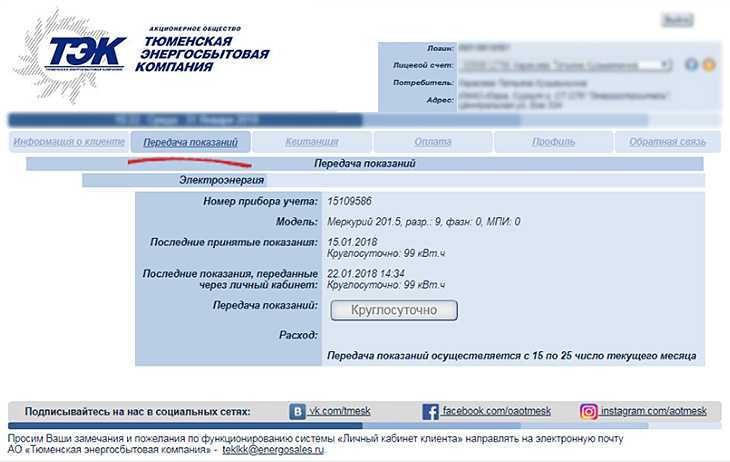
Получение квитанции
Данная услуга доступна с первого числа месяца, идущего за отчетным периодом – тогда и открывается доступ к формированию платежного документа. Для процедуры необходимо в личном кабинете ТЭК перейти в категорию «Квитанция», а затем выбрать нужный месяц и нажать на кнопку «Показать». Сразу после предложенного алгоритма действий в отдельном окне браузера появится pdf-версия документа, которую можно сохранить на компьютере и при необходимости распечатать на принтере.
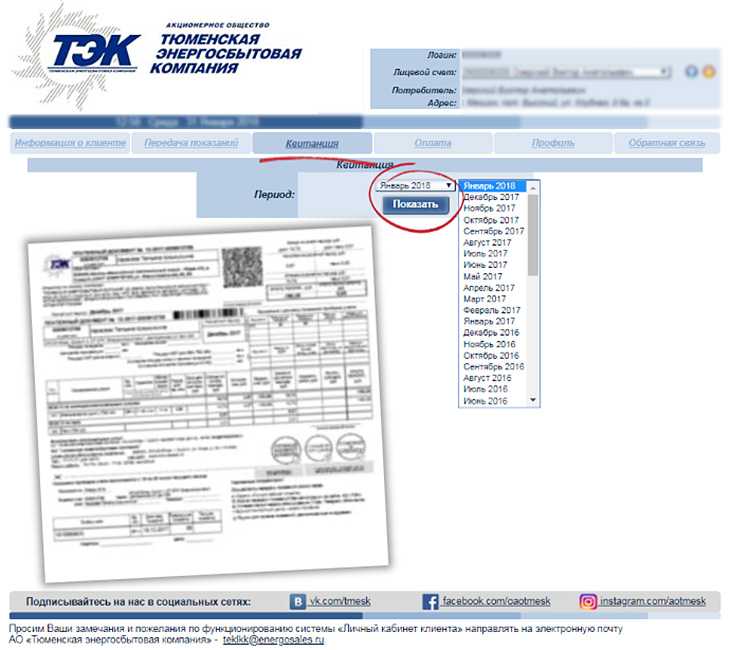
Раздел личного кабинета «Квитанция»
Оплата услуг онлайн
Желаете оплатить полученные вами коммунальные ресурсы, не выходя из дома? В таком случае следует воспользоваться разделом «Оплата». Вам откроется специальная страница, где нужно указать сумму к оплате, месяц, а затем нажать кнопку «Оплатить».
После этого в отдельной форме абоненту придется ввести реквизиты банковской карты Visa, Maestro, MasterCard или МИР.
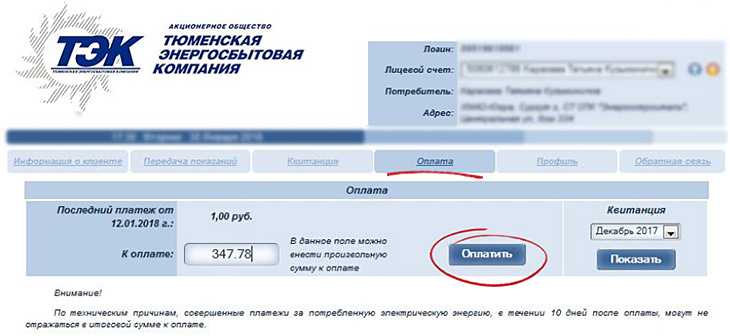
Оплата в личном кабинете Тмеск ру


























